Ghid pentru gestionarea bazelor de date WordPress cu phpMyAdmin
Publicat: 2021-08-20
În acest articol, vom pune accent pe gestionarea bazei de date WordPress cu phpMyAdmin.
PHP și MYSQL sunt folosite ca limbaj de scripting și, respectiv, sisteme de gestionare a bazelor de date pentru WordPress. Din punct de vedere tehnic, nu trebuie să le învățați să folosească WordPress, dar o înțelegere de bază a ambelor vă va ajuta să rezolvați problemele majore și minore.
Înțelegerea bazei de date și utilizarea acesteia în WordPress
Sistemul de preluare și stocare a datelor într-o manieră organizată este denumit bază de date. Datele pot fi gestionate într-un mod programabil prin baza de date. Limbajul de programare PHP este folosit de WordPress pentru a prelua și stoca date. Informații precum pagini, postări, comentarii, câmpuri personalizate, categorii, etichete și alte informații sunt stocate într-o bază de date.
După instalarea WordPress, vi se va cere să furnizați un nume de utilizator, o parolă, un nume de bază de date și o gazdă. Toate aceste informații sunt stocate în fișierul de configurare. Informațiile furnizate în timpul și după instalarea WordPress sunt folosite pentru a crea un tabel în care sunt stocate datele implicite de instalare.
WordPress rulează interogări după instalare în această bază de date care generează în mod dinamic pagini HTML pentru blogul și site-ul dvs. Acesta este unul dintre motivele pentru care WordPress este puternic, deoarece nu trebuie să creați o nouă pagină .html pentru fiecare pagină nouă pe care o creați. Totul este gestionat dinamic de platforma WordPress.
Lucruri pe care trebuie să le știți despre gestionarea bazei de date WordPress cu PhpMyAdmin

Gestionarea bazei de date MySQL folosind browser-ul este posibilă prin intermediul unui software bazat pe web, care este PhpMyAdmin. Pentru rularea comenzilor MySQL și a operațiunilor de bază de date, oferă o interfață ușor de utilizat. Este posibil să editați și să răsfoiți tabelele, câmpurile și rândurile bazei de date. Puteți să vă gestionați cu ușurință toate datele și să efectuați operațiuni precum importul și exportul de date.
Accesarea PhpMyAdmin
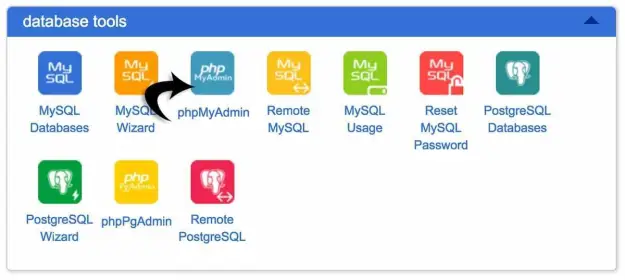
Toate marile companii de găzduire WordPress se asigură că PhpMyAdmin este preinstalat pe platformă. Din tabloul de bord al panoului contului de găzduire, puteți naviga la secțiunea bazei de date și o puteți găsi. Interfața dvs. cPanel poate apărea diferită în funcție de furnizorul de găzduire.
Deși în orice fel, accesul la PhpMyAdmin va rămâne în aceeași locație. După deschiderea interfeței, puteți selecta baza de date WordPress din coloana din stânga. Acest lucru va afișa toate tabelele cu informații din baza de date WordPress.
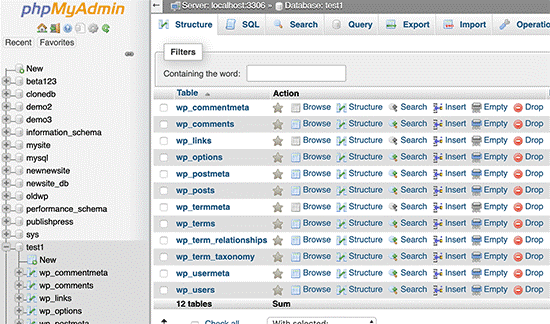
Informații referitoare la tabelele bazei de date WordPress
Când învățați despre gestionarea bazei de date WordPress cu phpMyAdmin, este esențial să cunoașteți informațiile legate de tabele. Baza de date include implicit 12 tabele cu fiecare instalare WordPress. Caracteristicile, datele pentru diferite secțiuni și alte funcționalități ale WordPress sunt incluse în tabel. Este ușor de înțeles stocarea diferitelor părți ale site-ului dvs. prin intermediul acestor tabele. Următoarele includ detalii despre tabelele care sunt prezente implicit în WordPress după instalare.
Notă: Înainte de fiecare nume de tabel wp_ este prefixul bazei de date pe care îl puteți alege în timpul instalării. Dacă îl modificați în momentul instalării, poate fi și diferit.
• wp_comments: Acest tabel include comentarii WordPress. Sunt incluse URL-ul comentariilor, e-mailul, numele autorului, comentariile și altele.
• wp_commentmeta: Meta informațiile postate pe WordPress despre comentarii sunt incluse în acest tabel. Meta_value, comment_id, meta_id și meta_value sunt cele patru câmpuri ale acestui tabel.
• wp_options: setările la nivel de site ale unei platforme WordPress, cum ar fi categoria implicită, postările pe pagină, adresa URL a site-ului, e-mailul de administrator și multe altele sunt incluse în acest tabel. De asemenea, este folosit pentru a stoca setările pluginului,
• wp_links: pluginurile managerului de linkuri și blogroll-urile create de o versiune anterioară a WordPress sunt gestionate de acest tabel.
• wp_termmeta: metadatele personalizate pentru magazine sunt stocate sub acest tabel cu taxonomii personalizate, cum ar fi stocarea atributelor și categoriilor de produse pentru anumite plugin-uri.
• wp_postmeta: metainformațiile referitoare la tipurile, paginile și postările personalizate WordPress sunt stocate în acest tabel.
• wp_posts: Toate tipurile de conținut sau tipurile de postări sunt incluse în acest tabel. Toate tipurile de postări personalizate, postările, paginile și revizuirile sunt capturate în acest tabel.
• wp_terms: Organizarea conținutului WordPress este posibilă datorită sistemului său de taxonomie puternic. Termenii care sunt elemente de taxonomie individuale sunt stocați în acest tabel.
• wp_term_taxonomy: Taxonomiile pentru termenii definiți în tabelul wp_terms sunt definite în acest tabel.
• wp_term_relationships: relația termenilor din tabelul wp_terms cu tipurile de postări WordPress este gestionată în acest tabel.
• wp_users: Toate informațiile despre utilizator precum e-mailul utilizatorului, parola, numele de utilizator și altele sunt stocate în acest tabel.
• wp_usermeta: Meta informațiile utilizatorului înregistrat pe site-ul dvs. sunt stocate sub acest tabel.
Gestionarea bazei de date WordPress cu phpMyAdmin
Toate paginile blogului, postările, comentariile și alte setări WordPress importante sunt incluse în baza de date WordPress. Este posibil să ștergeți din greșeală unele date importante dacă nu aveți grijă când utilizați PhpMyAdmin.

Este recomandat să creați o copie de rezervă completă a bazei de date ca măsură de precauție. Acest lucru vă va permite să preluați cea mai recentă versiune a bazei de date oricând este necesar. Este simplu și ușor să creezi o copie de rezervă a bazei de date. Următoarele sunt mai multe informații despre același lucru.
Folosind PhpMyAdmin pentru a crea o copie de rezervă a bazei de date WordPress
Faceți clic pe baza de date WordPress din PhpMyAdmin pentru a crea în mod convenabil o copie de rezervă a bazei de date WordPress. Apoi faceți clic pe fila Export din meniul de sus. S-ar putea să vi se solicite o metodă de export într-o nouă versiune de PhpMyAdmin.
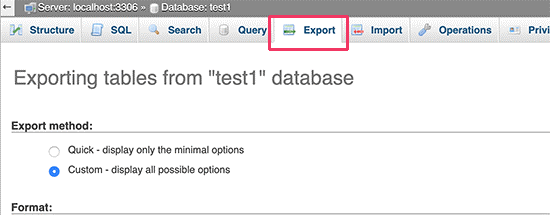
Baza de date va fi exportată într-un fișier .sql atunci când selectați metoda rapidă. Posibilitatea de a descărca backup-ul în arhiva gzip sau comprimat zip poate fi folosită prin metodele personalizate care vin cu mai multe opțiuni pentru a crea o copie de rezervă.
Vă recomandăm întotdeauna să alegeți zip ca metodă de compresie și să folosiți metoda personalizată pentru crearea unei copii de rezervă. Tabelele pot fi, de asemenea, excluse cu ușurință din baza de date atunci când alegeți metoda personalizată. Dacă nu intenționați să faceți backup pentru tabele care sunt create de pluginuri, atunci aceasta este metoda cea mai convenabilă de a elimina acele tabele din backup.
Folosind fila de export a PhpMyAdmin, backup-ul personalizat al bazei de date poate fi restaurat cu ușurință în aceeași bază de date, precum și într-o altă bază de date.
Utilizarea pluginurilor pentru a crea o copie de rezervă WordPress
Cel mai bun lucru pe care îl puteți face pentru securitatea WordPress este să programați și să faceți copii de rezervă regulate. Utilizarea eficientă a gestionării bazei de date WordPress cu phpMyAdmin este un lucru, iar păstrarea acestor eforturi cu o copie de rezervă este un alt lucru. Majoritatea informațiilor despre site-ul dvs. sunt transportate de baza de date WordPress, dar elemente importante precum imaginile, fișierele șablon, încărcarea și altele nu sunt incluse în aceasta.
Wp-content/directorul conține un folder intitulat încărcări, unde sunt stocate toate imaginile tale. Informațiile despre ce imagine este atașată la o anumită postare sunt incluse în baza de date, dar sunt inutile din punct de vedere tehnic, cu excepția cazului în care există un folder de imagini care are de fapt acele fișiere. Începătorii au căzut adesea în capcană doar făcând copii de rezervă ale bazei de date, ceea ce trebuie evitat. Ceea ce aveți nevoie este o copie de rezervă completă a site-ului, care include pluginuri, teme și imagini.
Este recomandat să creați manual și să vă concentrați pe realizarea de copii de siguranță și să nu luați cuvântul majorității companiilor de găzduire de la sine înțeles care asigură backup-uri regulate. Este strict recomandabil ca utilizatorii de soluții de găzduire WordPress gestionate precum WPEngine să creeze zilnic o copie de rezervă.
Pentru restul utilizatorilor care nu sunt pe astfel de soluții de găzduire, puteți folosi un plugin de backup WordPress. Ajută la configurarea unui backup automat WordPress pentru întregul site.
Utilizarea PhpMyAdmin pentru a importa o copie de rezervă a bazei de date WordPress
Importarea bazei de date WordPress este o sarcină ușoară cu PhpMyAdmin. Selectați baza de date WordPress după deschiderea PhpMyAdmin. Din meniul de sus, faceți clic pe fila Import. Faceți clic pe butonul Alegeți fișierul de pe ecranul următor și apoi selectați fișierul de backup al bazei de date creat anterior.
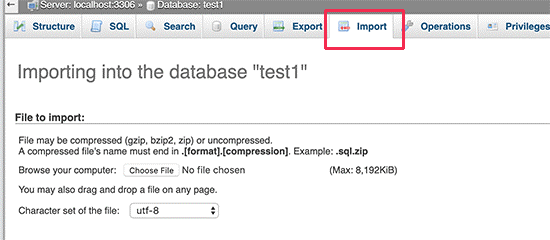
După procesarea fișierului de rezervă, PhpMyAdmin îl va încărca în baza de date WordPress. Odată ce procesul de restaurare a copiei de rezervă este finalizat, veți fi notificat cu un mesaj de succes. Restaurarea backupului este din nou o sarcină importantă atunci când învățați despre gestionarea bazei de date WordPress cu phpMyAdmin.
Utilizarea PhpMyAdmin pentru a optimiza baza de date WordPress
Baza de date devine fragmentată după utilizarea WordPress pentru o perioadă. Timpul de execuție a interogării și dimensiunea totală a bazei de date sunt crescute din cauza supraîncărcărilor de memorie.
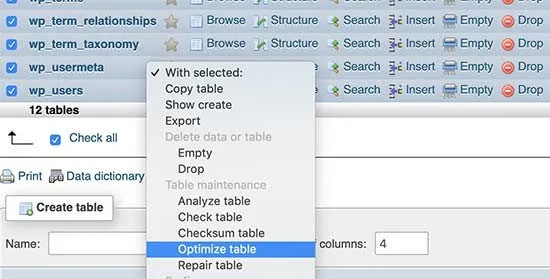
Pentru a vă optimiza baza de date, MySQL vine cu o comandă simplă. Faceți clic pe baza de date WordPress după ce accesați PhpMyAdmin. Veți vedea o listă de tabele WordPress pe măsură ce baza de date este deschisă. Trebuie să selectați opțiunea care spune linkul Toate sub tabele.
Acum, lângă el, faceți clic pe meniul drop-down With Selected și alegeți tabelul de optimizare. Această opțiune va defragmenta tabelele selectate și, în cele din urmă, va optimiza performanța WordPress. Acesta va permite interogărilor WordPress să ruleze puțin mai ușor decât înainte și, de asemenea, va reduce dimensiunea bazei de date.
Optimizarea este un aspect important și trebuie înțeleasă în detaliu atunci când învățați despre gestionarea bazei de date WordPress cu PhpMyAdmin.
Concluzie
Sperăm că acest ghid cuprinzător despre gestionarea bazei de date WordPress cu PhpMyAdmin vă va ajuta să aflați despre diverse aspecte tehnice și importante legate de acesta. Odată cu variația versiunilor și modificarea setărilor în timpul instalării WordPress, procesul menționat mai sus poate varia puțin.
Dar, procedura generală va rămâne aceeași. Toate sarcinile și operațiunile menționate sunt cruciale și trebuie să depuneți eforturile necesare pentru a le executa în mod corect.
Articole similare
Baza de date Squeaky Clean
Remediați eroarea la stabilirea conexiunii la baza de date
Adăugați o pagină personalizată de eroare a bazei de date WordPress
Remedierea temutei „eroare la stabilirea conexiunii la baza de date”
Cum să remediați eroarea de stabilire a conexiunii la baza de date
Optimizați baza de date WordPress prin cod și plugin
